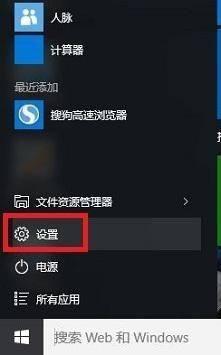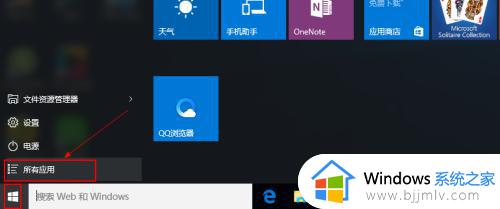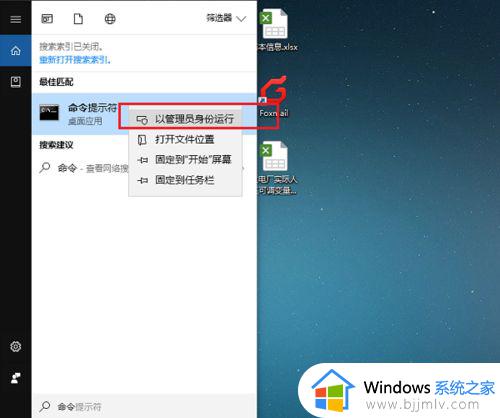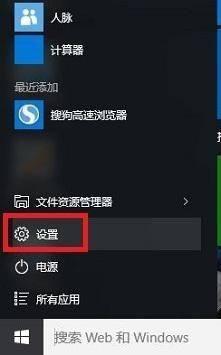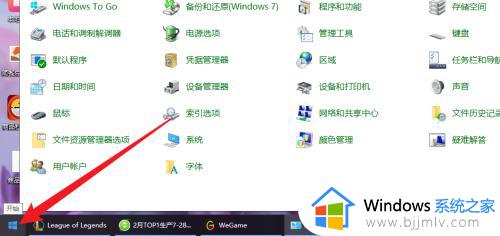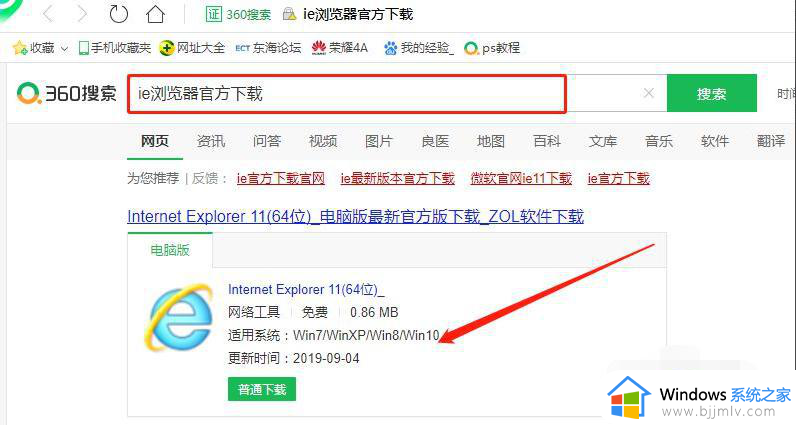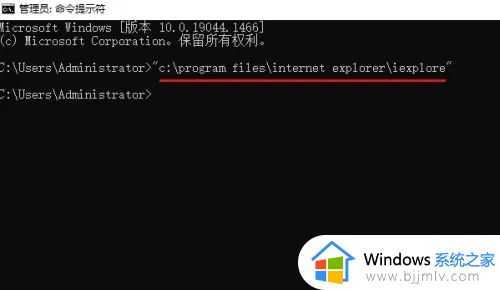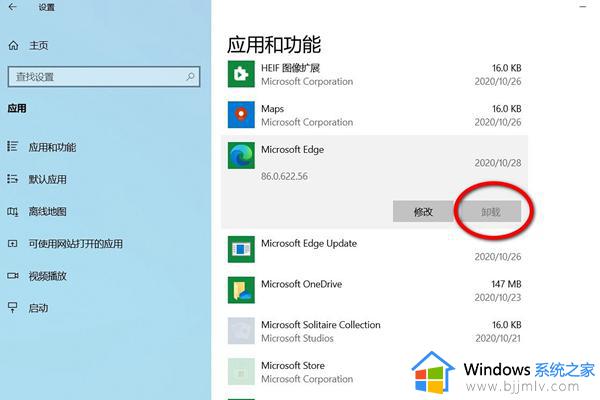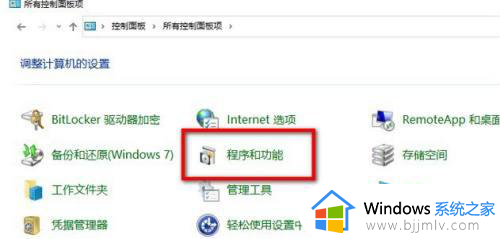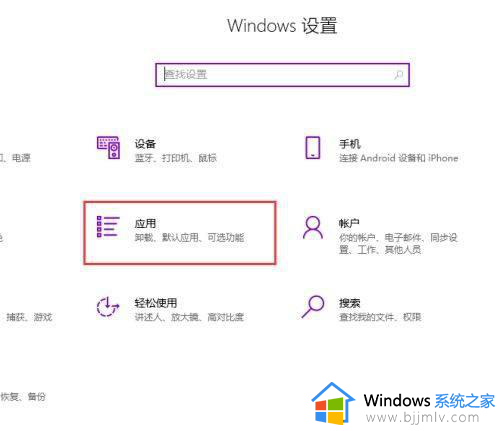windows10没有ie浏览器怎么办 win10电脑上没有ie浏览器如何解决
更新时间:2024-06-10 16:37:00作者:qiaoyun
在升级到windows10系统之后,很多人会发现自带的浏览器是edge,可是很多人更喜欢使用ie浏览器,却发现里面并没有ie浏览器,遇到这样的问题该怎么办呢,如果你也想要用ie浏览器的话,不妨就跟随着笔者的步伐一起来看看win10电脑上没有ie浏览器的详细解决方法吧。
方法如下:
1、打开“控制面板”。

2、鼠标左键点击“程序”选项。
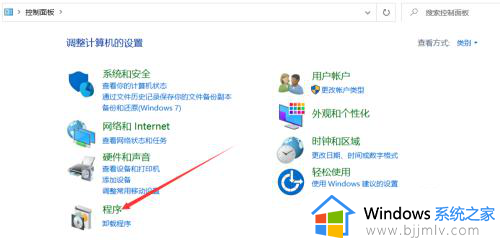
3、点击“启用或关闭windows功能”。
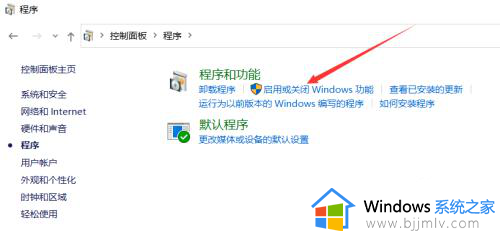
4、在弹出的windows功能列表中下拉,找到"Internet Explorer 11"并选中,然后点击确定按钮。
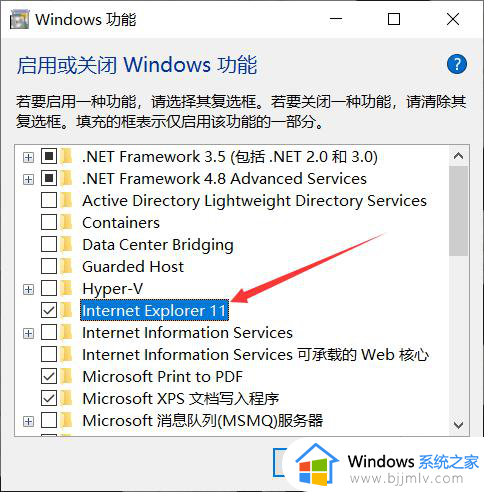
5、系统会下载并安装文件,耗时跟网速和硬盘速度有关,稍等片刻即可。
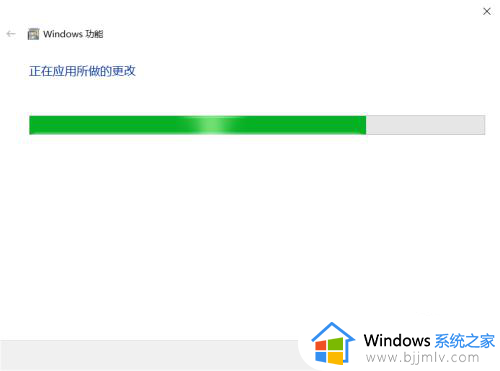
6、完成后提示windows已完成请求的更改,表示已经成功安装了Internet Explorer 11浏览器,点击右下角关闭按钮即可。
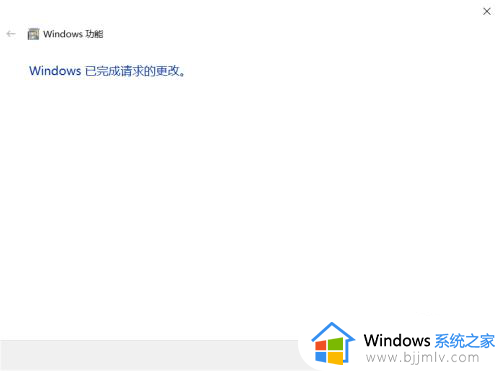
以上给大家介绍的就是windows10没有ie浏览器的详细解决方法,有遇到一样情况的话可以参考上述方法步骤来进行解决,希望对大家有帮助。